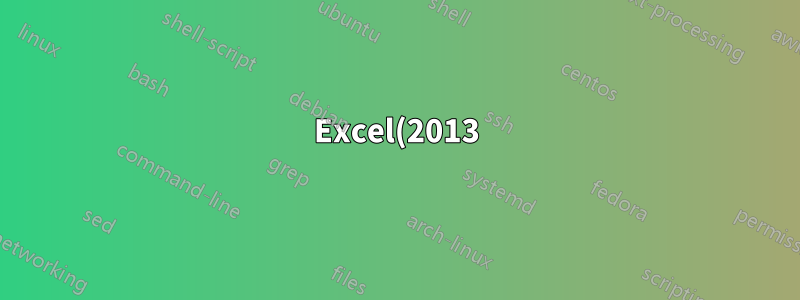%EC%97%90%EC%84%9C%20%EB%AA%85%EB%AA%85%EB%90%9C%20%EB%B2%94%EC%9C%84%EB%A5%BC%20%EC%82%AC%EC%9A%A9%ED%95%A0%20%EB%95%8C%20%EC%A0%84%EC%B2%B4%20%EB%B2%94%EC%9C%84%EB%A5%BC%20%ED%91%9C%EC%8B%9C%ED%95%98%EA%B3%A0%20%ED%95%98%EB%82%98%EC%9D%98%20%EC%85%80%EC%9D%84%20%EC%98%A4%ED%94%84%EC%85%8B%ED%95%98%EB%8A%94%20%EB%B0%A9%EB%B2%95%EC%9D%80%20%EB%AC%B4%EC%97%87%EC%9E%85%EB%8B%88%EA%B9%8C%3F.png)
$A$2:$G$2이름이 지정된 범위가 있습니다 Distances. 시트 뒷부분에서 B11:H11원래 범위의 데이터로 범위를 채우고 싶습니다 . 셀에서 시작하여 A11입력하면 =Distances의 값이 채워집니다 A2. 채우기 핸들을 사용하면 범위를 채울 수 있지만 A11:G11범위를 에 넣으려고 하면 B11:H11값이 직접 전환됩니다. (예를 들어 열 1(범위 시작)의 값을 열 2(참조 시작)의 참조 셀에 채우려는 경우에도 열 2의 값만 열 2로 전환됩니다.) 또한 범위를 시작할 수 없습니다. 열 2(예 =Distances: B2)에서 참조하고 참조된 값을 관련 열의 값과 다르게 가져옵니다.
시트의 다른 위치에서 범위를 참조하고 첫 번째 참조 셀에 명명된 범위의 첫 번째 셀 값이 표시되도록 하려면 어떻게 해야 합니까? 이것이 가능합니까?
편집하다: 명확성을 위해 다음 시각화를 추가합니다. @excellll의 답변이 문제를 매우 쉽게 처리했지만...
명명된 범위가 아래 abdf 섹션이고 동일한 abdf 값을 표시하고 싶지만 에서 시작하는 경우 X어떻게 해야 합니까?
+-+-+-+-+-+-+-+
|a|b|d|f| | | |
+-+-+-+-+-+-+-+
| | | | | | | |
+-+-+-+-+-+-+-+
| | |X| | | | |
+-+-+-+-+-+-+-+
| | | | | | | |
+-+-+-+-+-+-+-+
@excellll의 답변은 솔루션에 배열 수식 사용이 포함됨을 나타냅니다.
답변1
한 가지 해결 방법은 명명된 범위에 대한 참조를 배열 수식으로 입력하는 것입니다. 이렇게 하려면 B11:H11예에서 원하는 전체 출력 범위를 선택하십시오. 선택 항목을 변경하지 않고 수식을 입력하세요.
=Distances
그리고 Ctrl+ Shift+ 를 누르세요 Enter. 그러면 선택한 전체 범위에 수식이 입력되고 원하는 결과가 제공됩니다.
답변2
옵션 1: INDEX를 사용하면 명명된 범위에서 행과 열별로 값을 반환할 수 있습니다. 따라서 귀하의 예에서는 B11(또는 어느 곳에서나)에서 다음을 사용할 수 있습니다.
=INDEX(거리,1,1)
첫 번째 행과 첫 번째 열에서 값을 가져옵니다. 그러나 이것은 붙여넣기에 이상적이지 않습니다. 따라서 현재 COLUMN 번호를 사용하고 시작 위치에 맞게 조정하십시오.
=INDEX(거리,1,COLUMN()-10)
이것은 매우 행복하게 복사됩니다. -10은 (귀하의 예에서) 열 11에서 시작하기 때문에 조정된 것입니다.
옵션 2:해당 범위가 현재 셀의 행 또는 열과 교차하는 위치를 찾으려고 한다고 가정하는 "=Distances"만 사용하여 암시적 교차 방법을 사용해 보았습니다(하나의 행 또는 하나의 열과만 교차하거나 교차하지 않음). 대신명백한두 범위를 공백으로 구분하여 지정하는 교차점입니다(이것이 범위 이름에 공백을 사용할 수 없는 이유입니다). 둘 다 이름이 지정된 범위일 수 있으며, 귀하의 경우 B11에서 간단히 사용할 수 있습니다.
=거리 A:A
이는 A2:G2의 거리 범위와 A열(공식이 있는 B가 아님)과 교차합니다. 그리고 이것은 물론 매우 행복하게 복사되거나 복사될 것입니다.


